三重大学 Microsoft 365 - Teams の使い方 -
1. はじめに
「Teams」は、Microsoft 365 のアプリケーションの一つで、チャット、通話/ビデオ会議、ファイルの共有/共同編集 等ができます。
Teams の利用方法は、デスクトップアプリをダウンロードする方法と、ウェブブラウザからポータルサイトにサインインして利用する方法があります。
三重大学 Microsoft 365ポータルにサインインし、ブラウザ上で使う
-
三重大学 Microsoft 365ポータルへサインインする。
・サインインID: 統一アカウントID@o.mie-u.ac.jp
(※@の後ろは、mではなく「o(小文字オー)」です。ご注意ください。)
・パスワード: 統一アカウントのパスワード
- 画面左のタブからTeamsを選択する。
- ブラウザ上でTeamsが開かれる。(開かれない場合は、画面表示されている「代わりにWebアプリを使用」というボタンをクリックして下さい。)
Teamsアプリをダウンロードして使う
【注意】
Windows 11 に標準インストールされているTeams アプリは、三重大学 Microsoft 365 のアカウント(職員番号@o.mie-u.ac.jp , 学籍番号@o.mie-u.ac.jp) では利用出来ません。
Microsoft Teams ダウンロードのページで、「職場/学校向けの Teams」をダウンロード・インストールしてください。
-
Microsoft Teams ダウンロードで、「職場/学校向けの Teams」をダウンロード・インストールしてください。
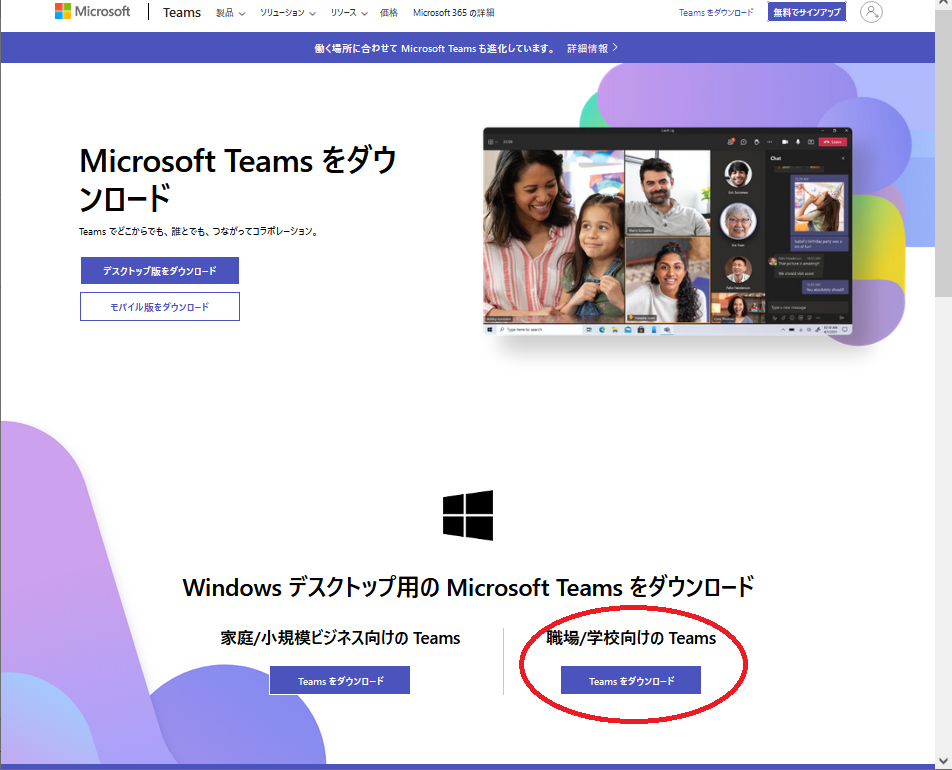
- 起動すると以下のような画面が表示されます。開始するをクリックしてください
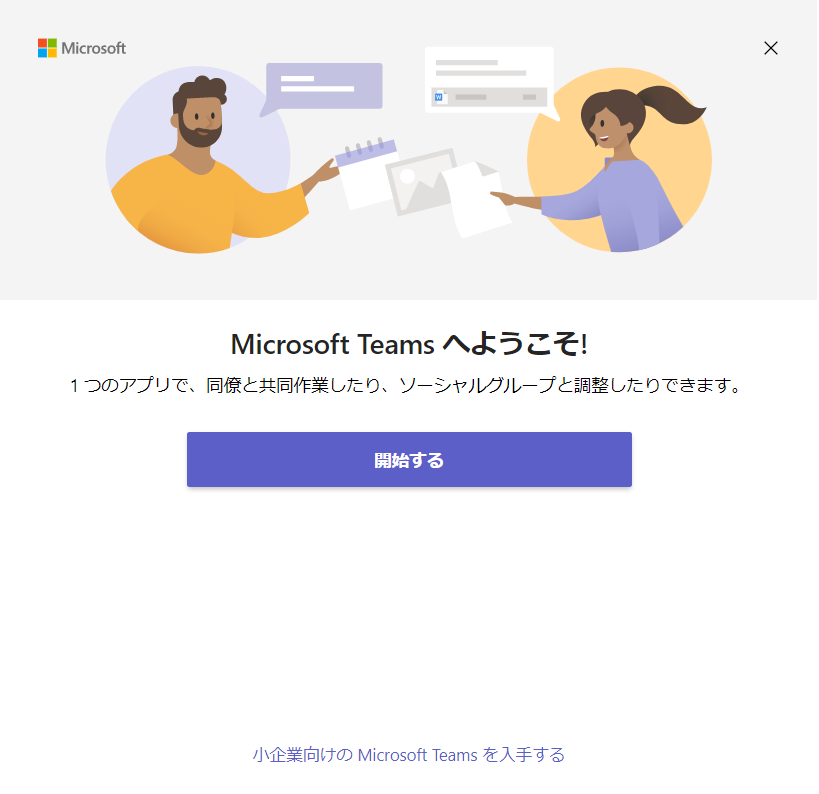
- 統一アカウントIDとパスワードでサインインしてください。
サインイン時に「CAA50024」というエラーが出た場合は、こちらのページをご覧ください。
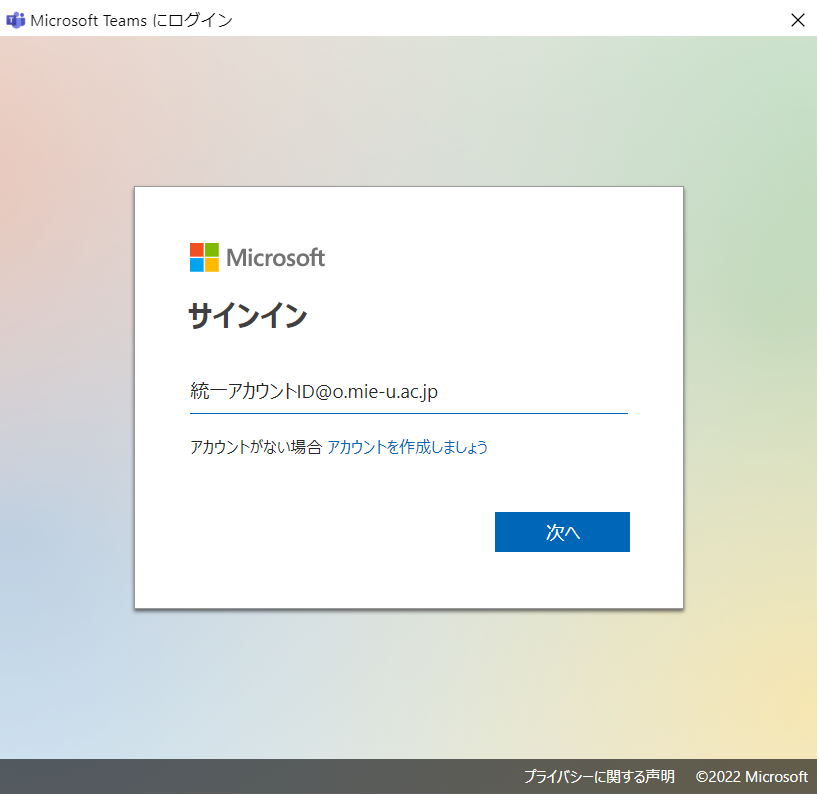
サインインID 統一アカウントID@o.mie-u.ac.jp
※@の後ろは、mではなく「o(小文字オー)」です。ご注意ください。
パスワード 統一アカウントのパスワード
- サインインできました。利用するチームに参加してください。
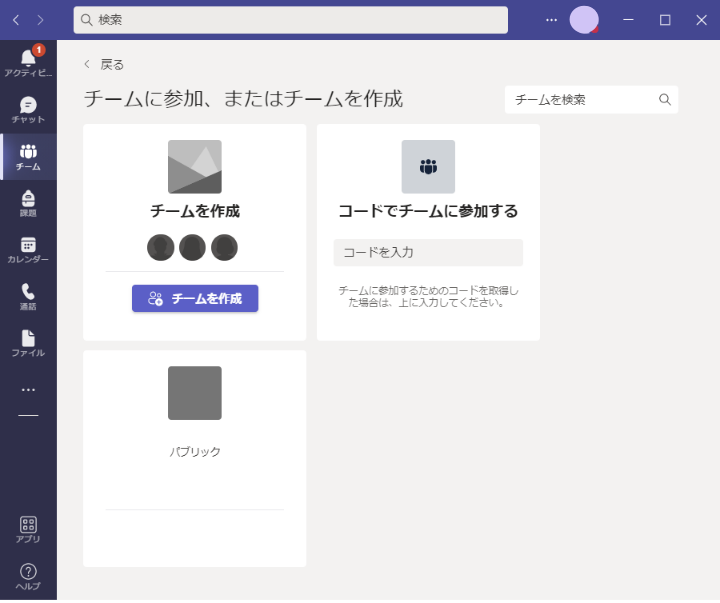
2. Teams の使い方
Teams の基本的な操作方法を説明します。
3. よくある質問
会議に制限はありますか?
会議の時間は30時間が上限です。
また、一度に参加できる会議の人数は1000人になります。1000人以上の大規模公演をしたい場合は、ライブイベントという機能がありますので、そちらをご利用ください
また、一度に参加できる会議の人数は1000人になります。1000人以上の大規模公演をしたい場合は、ライブイベントという機能がありますので、そちらをご利用ください
ひとつのチームに参加できる人数は何人ですか?
25000人まで参加できます。
Teamsにアップロードできるファイルの上限はありますか?
三重大学の全体容量を消費します、三重大学全体では 17TB という容量です。
また、1ファイル当たりのファイルサイズは250GB が上限になります。
また、1ファイル当たりのファイルサイズは250GB が上限になります。
4. Teams 利用に役立つリンク
Microsoft社が独自で便利な使い方を紹介しています。参考にしてください。